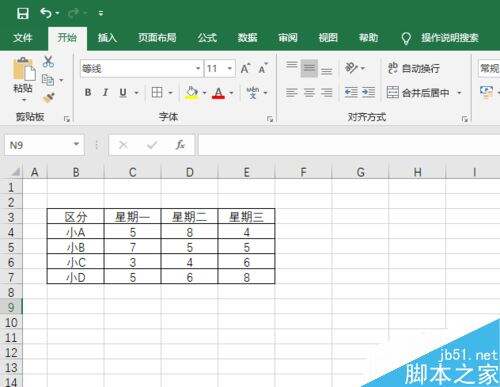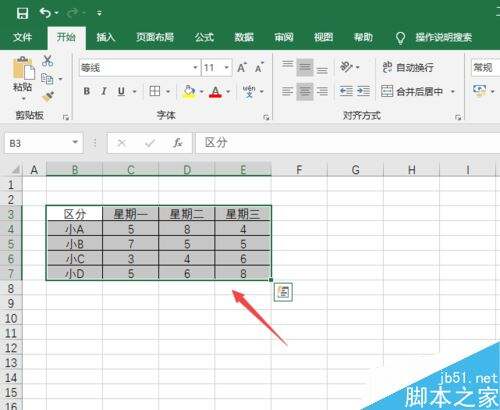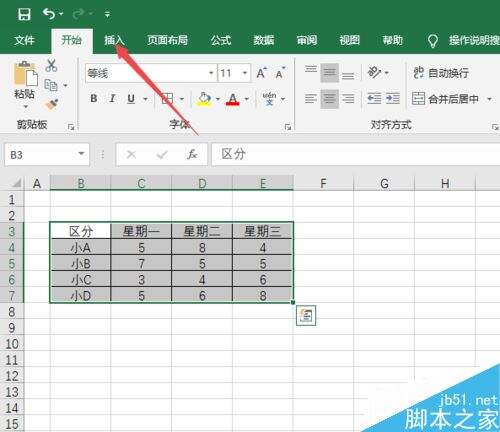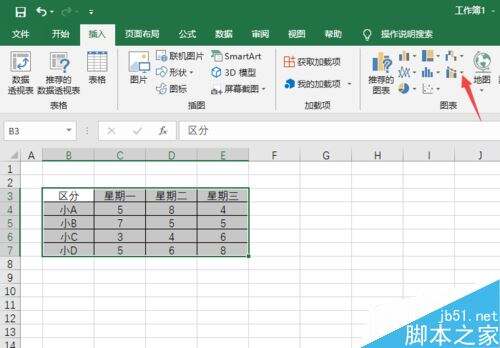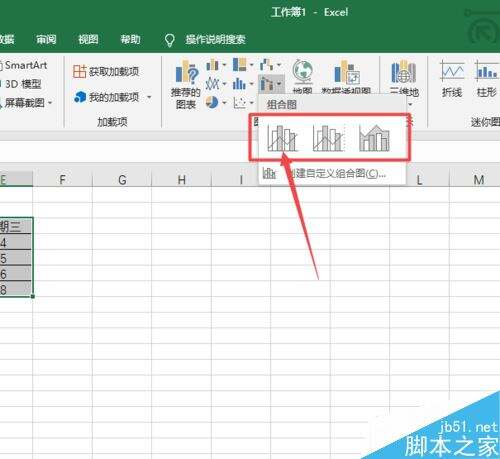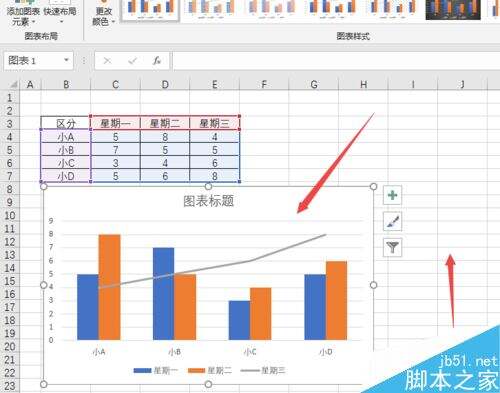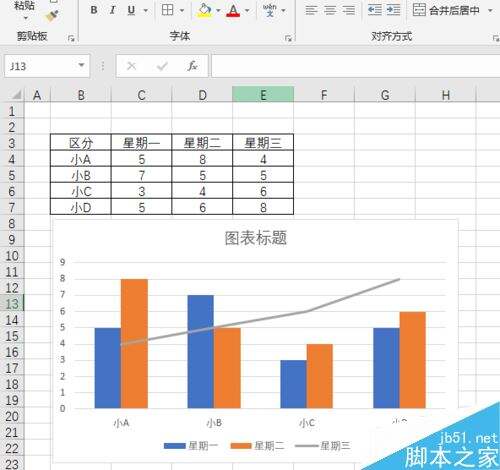Excel 2019怎么制作组合图?Excel2019制作组合图方法
办公教程导读
收集整理了【Excel 2019怎么制作组合图?Excel2019制作组合图方法】办公软件教程,小编现在分享给大家,供广大互联网技能从业者学习和参考。文章包含247字,纯文字阅读大概需要1分钟。
办公教程内容图文
之后我们在文档中制作一个表格;
之后我们点击工具栏中的插入;
然后我们点击组合图表按钮边上的下拉箭头;
弹出的界面,我们可以看到三个组合图,我们点击第一个组合图;
之后我们就可以看到一个组合图了,我们点击空白单元格;
最终结果如图所示,这样我们就制作好一个组合图了。相信大家现在都会了。
办公教程总结
以上是为您收集整理的【Excel 2019怎么制作组合图?Excel2019制作组合图方法】办公软件教程的全部内容,希望文章能够帮你了解办公软件教程Excel 2019怎么制作组合图?Excel2019制作组合图方法。
如果觉得办公软件教程内容还不错,欢迎将网站推荐给好友。